
win10系统电脑使用过程中有不少朋友表示遇到过win10系统重装的状况,当出现win10系统重装的状况时,你不懂怎样解决win10系统重装问题的话,那也没有关系,我们按照1.插入u盘 2.选上下载的win10原版镜像文件.iso后缀这样的方式进行电脑操作,就可以将win10系统重装的状况处理解决。这一次教程中,小编会把具体的详细的步骤告诉大家:
U盘启动盘制作:
1.插入u盘
2.选上下载的win10原版镜像文件.iso后缀
3点击【开始制作】 等十分钟左右完成
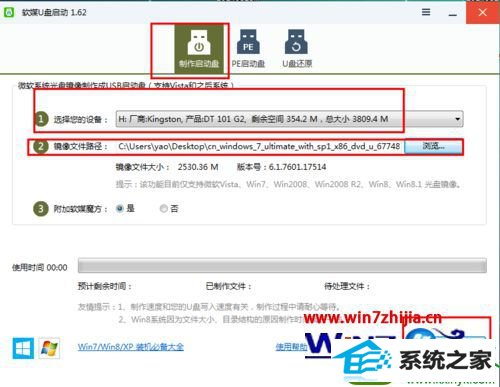
备份:
把原来系统里C盘一些重要的东西先转移到其他的盘里
电脑插上U盘,开机,选择从U盘启动。笔记本一般都有快捷启动选项,不同的笔记本型号开机按键盘上的F2或者F12等功能键不同,最好网上查一下。。
下面列出部分电脑(包括台式品牌机)的快捷启动项选择的按键。
F12:lenovo、Thinkpad、宏基、神州、戴尔(笔记本)、海尔、三星、富士通、东芝、方正、 清华同方、技嘉、惠普(台式)
F9:惠普(笔记本)、明基(笔记本)
F8:华硕(台式)、明基(台式)
EsC:华硕(笔记本)、索尼、戴尔(台式)
安装系统步骤:
从U盘启动后,电脑立即进入下面的画面,做好选择后直接下一步。


建议大家不要在此填写密码,一旦忘记难于解锁

接着就弹出了输入安装密钥的窗口,你可以在网上找好一些密钥备用,安装时直接输入,然后下一步继续。
如果没找到不用填写,后面教你解锁
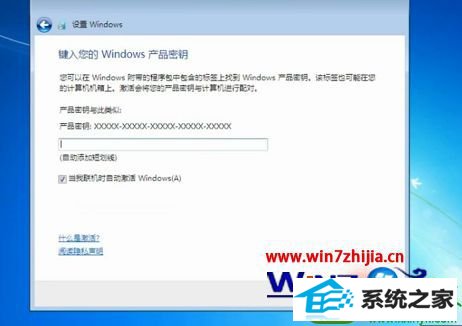
设置选择
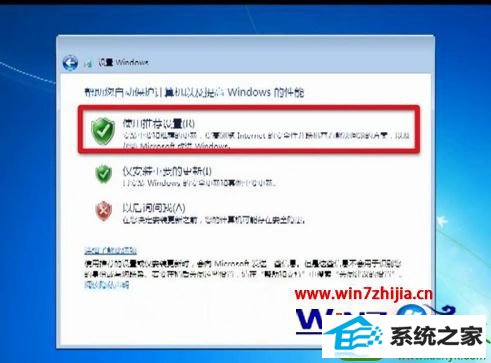

直接等到桌面出来,这就是原版的桌面。也就完成了系统安装

如果没有钥匙开锁的。按一下做
百度【win10激活软件】
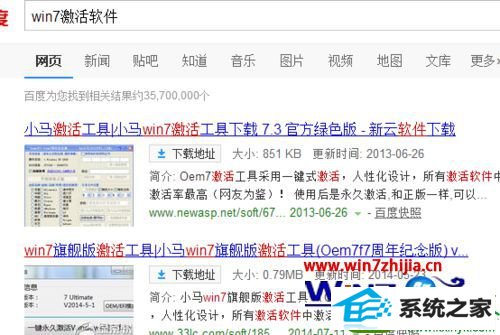
激活后,可就要安装系统驱动完善电脑设备。
以上就是win10电脑重装系统需要哪些步骤的全部内容,希望上述的教程能帮到需要重装系统的用户,可以参考使用。
本站发布的系统与软件仅为个人学习测试使用,不得用于任何商业用途,否则后果自负,请支持购买微软正版软件!
Copyright @ 2022 大师系统版权所有